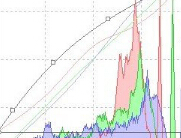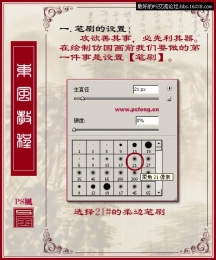ps操控变形实例教程
来源:优设
作者:佚名
学习:31938人次
今天小编学到了Photoshop新增的功能,小名操控变形,有多厉害呢,小编花了点时间研究了一下,学完本教程,你以后将可以轻松改变素材形状或人物姿态。
先上效果图:
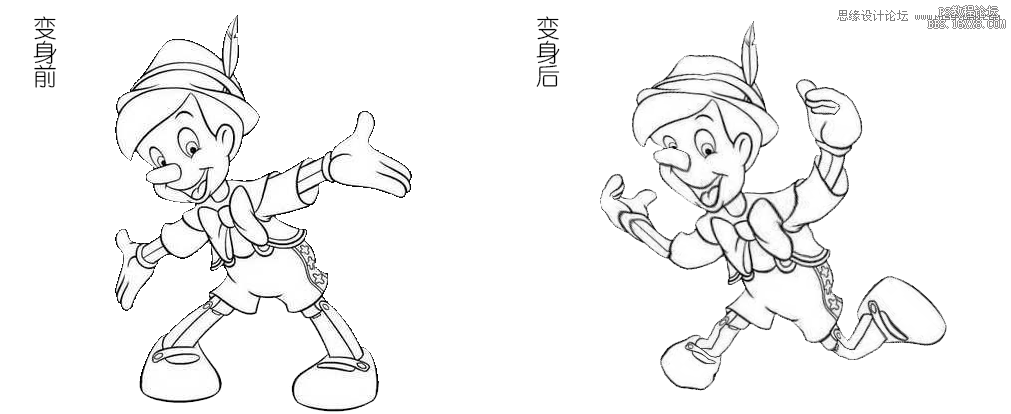
小木偶被我欢乐地改变了姿势,教程开始:
一、打开素材图,小编百度了一张,如下(提醒:背景最好是纯色的,便于使用)
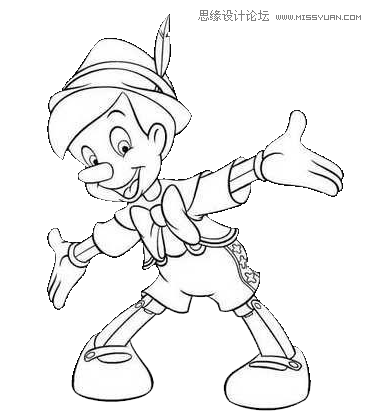
二、双击背景层转成普通图层(或者Ctrl+J 复制图层),魔术橡皮擦一点:

紧接着右击图层将其转换为智能对象,然后编辑 → 操控变形:
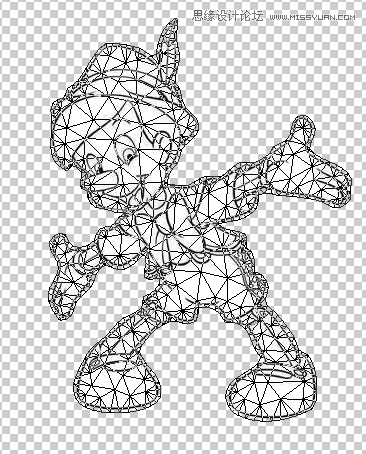
三、童鞋们可以看到网格线了,为了方便,你也可以取消它,然后给关节部位、重点部位定上点(摁住Alt可以删除点),就像这样:

小解释:
![]()
浓度越高,精细度越高;图钉深度可以使变形置前或置后,很简单,小伙伴们试试就知道咯
好了,现在你可以随意发挥想象力去操控你的木偶了!除此以外,此功能还可以用于丝带的造型、马路上的斑马线等等,总是,不要吝啬你的想象力,尽情发挥它吧~
学习 · 提示
相关教程
关注大神微博加入>>
网友求助,请回答!